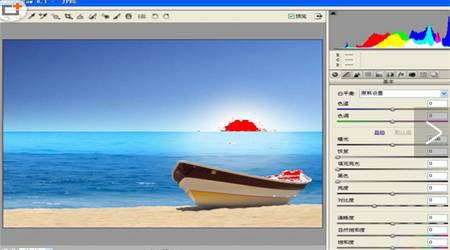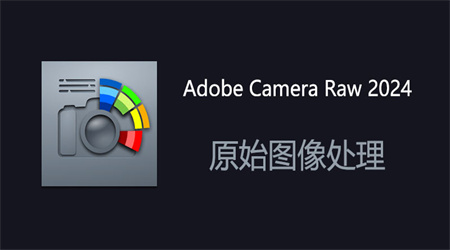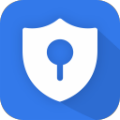AdobeCameraRaw是一款适合专业摄影师使用的工具,可以导入和增强原始格式图像,并且能够处理不同数码相机所生成的不同Raw文件,可以说是一款photoshop必备的增效工具。对于数字摄影师们来说,处理RAW文件实在是一个令人头疼棘手的问题,通常处理起来要耗费很长的时间。软件能够为你缓解一下这方面的痛苦,就能够在熟悉的Photoshop界面内打开并编辑这些RAW文件了,需要的用户快来试试吧!
软件特色
1、基本
调整白平衡、颜色饱和度以及色调;
2、色调曲线
使用“参数”曲线和“点”曲线对色调进行微调;
3、细节
对图像进行锐化处理或减少杂色;
4、HSL/灰度
使用“色相”、“饱和度”和“明亮度”调整对颜色进行微调;
5、分离色调
为单色图像添加颜色,或者为彩色图像创建特殊效果;
6、镜头校正
补偿相机镜头造成的色差、几何扭曲和晕影;
7、效果
模拟胶片颗粒或应用裁切后晕影;
8、相机校准
将相机配置文件应用于原始图像,用于校正色调和调整非中性色,以补偿相机图像传感器的行为;
9、预设
将多组图像调整存储为预设并进行应用;
10、快照
创建照片的多个版本,记录它在编辑过程中任意时间的状态。
如何编辑全景图
一、旋转相机视图
Photoshop允许您调整全景图图像的相机视图。
1、选择“移动”工具
2、在该视图中单击并拖动以查看全景图图像。
二、调整视角
Photoshop中的“属性”面板可显示相机属性。在此处,您可以使用毫米(如在35mm相机中)或度数作为单位来调整相机视角。
您还可以单击并拖动位于Photoshop中文档窗口左下角的轴Widget控件来旋转相机,而无需切换到“移动”工具。
三、在全景图上绘画
您可以使用Photoshop中提供的绘画和调整工具(如“修复画笔”和“污点修复画笔”)来编辑全景图。滤镜只适用于全景图的可见部分。因此,建议您将3D视图外部的图像隔离,以将滤镜应用到全景图图像。
下面列出的工作流程以“污点修复画笔”工具为例。
1、选取文件>打开并选择要打开的文件的名称。
2、选取3D>球面全景>通过选中的图层新建全景图图层。
3、选择“污点修复画笔”工具。确保在“属性”面板中选择投影作为“绘画系统”。
4、单击要修复的区域,或单击并拖动以使较大区域中的不理想部分变得平滑。有关详细信息,请参阅使用“污点修复画笔”工具进行修饰。
注:
(1)为了在绘制全景图图像时提高图像品质和性能,请在全景图图层上方创建一个新图层。编辑此图层后,从“图层”面板菜单中选取向下合并选项,或按Ctrl/Command+E。
(2)要将滤镜应用于整个全景图,请在“图层”面板中双击标题为球形图的图层,根据需要进行编辑,然后存储该文件。该图像会在“球面”版面中自动进行更新。
5、要导出该图像,请选取3D>球面全景>导出全景图。
同类软件对比
AdobeCameraRaw:
AdobeCameraRaw是一款强大的RAW文件编辑工具,不同的数码相机所生成的RAW文件也千差万别,但是AdobeCameraRaw却支持几乎所有的机型,轻松帮你解决RAW文件的处理,摄影行业人员或者爱好者千万不要错过这款好用的软件。
美图秀秀:
美图秀秀是一款非常好用的图片处理软件。美图秀秀操作简单容易上手,相比较其他的图片处理工具,美图秀秀更适合大众使用,即使是电脑小白也能够玩转美图秀秀,一分钟即可p出影楼级的照片,多种在线功能免费下载使用,美图、拼图、边框、饰品等功能一应俱全。美图秀秀还支持一键分享到新浪微博、人人网、腾讯微博等社交平台。华军软件园提供美图秀秀官方下载,还在等什么呢?赶快来下载吧。
小编总结:两者都可以处理raw文件,但前者更加专业。有需要的赶紧来下载吧,如果你对美图秀秀感兴趣的可点击以下地址下载
常见问题
使用RAW格式有哪些好处?
1.RAW格式是无损记录,保留原始信息。
2.不受白平衡、对比度、色彩空间、色彩饱和度、锐化等的限制。
3.后期处理空间大,RAW拥有12位和16位数据的色彩和层次细节,对调整高光和阴影区域的细节大有好处。
更新日志
1.修复BUG,新版体验更佳
2.更改了部分页面